

Nathan E. Malpass가 마지막으로 업데이트 : September 12, 2023
사진이 실수로 삭제되거나 계정 문제로 인해 사라지면 어떻게 되나요? 그러한 상황에 수반되는 공황과 좌절감은 압도적일 수 있습니다. 그러나 절망할 필요는 없습니다. 올바른 지식과 도구를 활용하면 다음으로 나아갈 수 있습니다. Google 계정에서 사진을 복구하세요.
이 기사에서는 다음과 같은 포괄적인 여정을 안내해 드립니다. 백업 없이 손실되거나 삭제된 사진을 복구. 우리는 이러한 추억의 중요성을 이해하고 있으며, 이것이 바로 사진이 처음에 어떻게 손실되었든 사진을 검색하는 데 도움이 되는 다양한 방법과 기술을 모아 놓은 이유입니다.
실수로 인한 삭제, 동기화 오류 또는 기타 예상치 못한 상황이 발생하더라도 저희가 도와드리겠습니다.
파트 #1: Google 계정에서 사진을 복구하는 방법파트 #2: Google 계정에서 사진을 복구하는 최고의 도구: FoneDog Android 데이터 복구결론
Google 계정에서 사진을 잃어버리면 괴로울 수 있지만 걱정하지 마세요. 사진을 복구할 수 있는 방법이 있습니다. Android 기기를 사용하는 경우 Google이 소중한 이미지를 검색할 수 있는 간소화된 프로세스를 제공하므로 운이 좋을 것입니다.
실수로 삭제했거나 기기 사고가 발생한 경우 다음 단계에 따라 Android 기기의 Google 계정에서 사진을 복구하세요.
열기 Google 포토 앱 당신의 안드로이드 장치에서. 탭하세요. 3 개의 수평선 (햄버거 메뉴) 왼쪽 상단에 있습니다. 선택하다 "쓰레기" 메뉴에서. 삭제된 사진을 탐색하여 복구하려는 사진을 찾으세요. 복원하려는 사진을 길게 탭하세요. 다음을 클릭하세요. "복원하다" 사진을 원래 위치로 되돌리는 옵션.

Android 기기에서 Google 포토를 실행하세요. 왼쪽 상단에서 세 개의 수평선을 찾아 탭하세요. 선택하다 "보관소" 메뉴에서 Archive 폴더에 액세스합니다. 누락된 사진이 아카이브에 있는지 확인하세요. 그렇다면 길게 탭하여 선택하세요. 다음을 클릭하세요. 세 개의 수직 점 (옵션 메뉴)를 선택하고 "앨범으로 이동". 사진을 원하는 앨범으로 다시 이동하여 다시 볼 수 있도록 하세요.
기기의 설정을 엽니다. 아래로 스크롤하여 탭하세요. "계정". 선택 "Google" Google 계정을 선택하세요. 다음을 확인하세요. "구글 포토" 옵션은 동기화가 활성화되었습니다. 이 작업을 수행하면 누락된 사진을 복원할 수 있는 동기화가 실행될 수 있습니다.
위 단계를 수행해도 원하는 결과가 나오지 않으면 다음 연락처로 문의하세요. Google 지원 도움을 위해. 상황을 설명하고 분실된 사진에 대해 가능한 한 많은 세부정보를 제공하세요. Google 지원팀에서 추가 복구 옵션을 안내해 드릴 수도 있습니다.
성공적인 사진 복구의 핵심은 신속하게 행동하고 상황을 더욱 복잡하게 만들 수 있는 조치를 취하지 않는 것입니다. Android 기기는 Google 서비스와 긴밀하게 통합되어 있으므로 손실된 사진을 검색할 가능성이 높은 경우가 많습니다. 그러나 상황이 다른 플랫폼이나 환경과 관련되어 있는 경우 다양한 시나리오에 대한 사진 복구 방법을 탐색할 이 시리즈의 후속 섹션을 계속 지켜봐 주시기 바랍니다.
사진 복구 프로세스 중에는 신속하게 조치를 취하고 문제를 더욱 복잡하게 만들 수 있는 작업을 피하는 것이 중요합니다. Windows PC와 Google 서비스 간의 상호 작용은 뚜렷하지만 PC의 Google 계정에서 사진을 성공적으로 복구할 가능성은 여전히 높습니다.
Windows PC에서 웹 브라우저를 엽니다. Google 포토 웹사이트(photos.google.com) Google 계정에 로그인하세요.
온 클릭 3 개의 수평선 (메뉴 아이콘)을 왼쪽 상단에 있습니다. 선택하다 "쓰레기" 삭제된 사진을 보려면 메뉴에서
삭제된 사진을 탐색하고 복구하려는 사진을 찾으세요.
사진을 클릭하여 선택하세요. 다음을 클릭하세요. "복원하다" 사진을 Google 포토의 원래 위치로 되돌리는 옵션입니다.
에 구글 포토 웹사이트은 클릭 3 개의 수평선 (메뉴 아이콘). 선택하다 "보관소" 메뉴에서 Archive 폴더에 액세스합니다. 누락된 사진이 아카이브에 있는지 확인하세요. 그렇다면 클릭하여 선택하세요. 세 개의 수직 점(옵션 메뉴)을 클릭하고 "앨범으로 이동". 사진을 다시 표시하려면 원하는 앨범으로 다시 이동하세요.
를 클릭 Google 계정 프로필 사진 Google 포토 웹사이트의 오른쪽 상단에 있습니다. 선택하다 "사진 설정" 드롭다운 메뉴에서 다음을 확인하세요. "Google 포토를 내 드라이브의 폴더에 자동으로 넣습니다." 옵션이 선택되어 있는지 확인하십시오. 이로 인해 누락된 사진을 복원할 수 있는 동기화 프로세스가 시작될 수 있습니다.
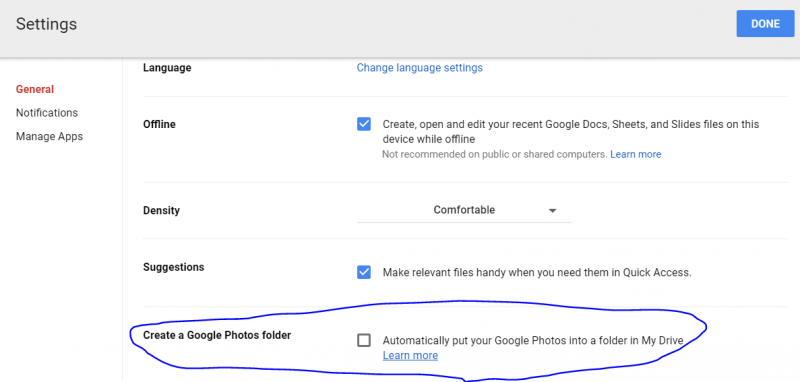
Mac 컴퓨터의 Google 계정에서 사진을 복구하는 단계는 다음과 같습니다. 쉬운 지침을 보려면 아래를 확인하세요.
선호하는 웹 브라우저를 열고 "photos.google.com"를 클릭하고 Google 계정에 로그인하세요.
클릭 3 개의 수평선 (메뉴 아이콘)을 왼쪽 상단에서 선택한 다음 "쓰레기" 삭제된 사진을 보려면
원하는 사진을 식별하고 클릭하여 선택한 다음 "복원하다" 원래 위치로 되돌리려면
메뉴 아이콘을 클릭하고 "보관소"을 클릭하고 누락된 사진이 있는지 확인하세요. 그렇다면 해당 항목을 선택하고 옵션 메뉴를 클릭한 다음 "앨범으로 이동".
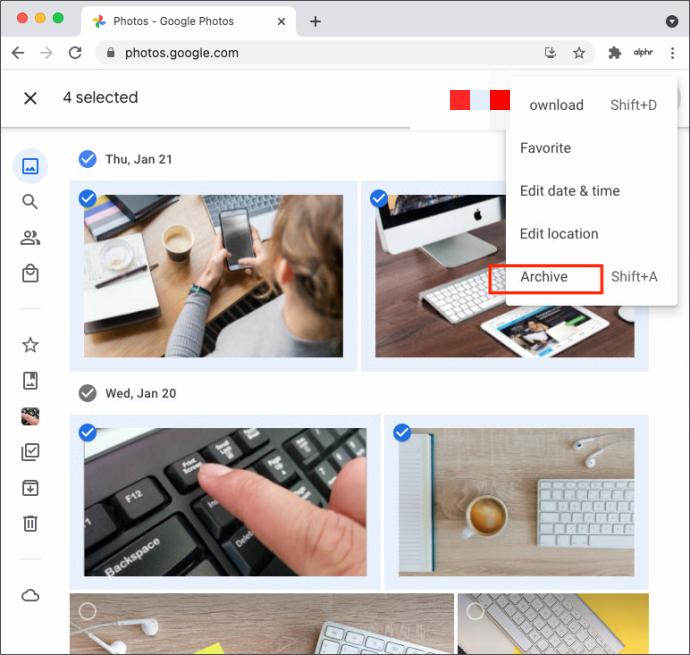
클릭하여 Google 계정 프로필 사진, 고르다 "사진 설정", 그리고 보장 "Google 포토를 내 드라이브의 폴더에 자동으로 넣습니다." 옵션이 켜져 있습니다.
필요한 경우 맞춤형 지원을 받으려면 누락된 사진에 대한 세부정보를 Google 지원팀에 문의하세요.
라고 하는 도구 FoneDog 안드로이드 데이터 복구 Android 기기에서 손실된 사진 및 기타 데이터를 쉽게 검색할 수 있도록 설계되었습니다.
안드로이드 데이터 복구
삭제 된 메시지, 사진, 연락처, 비디오, WhatsApp 등을 복구하십시오.
빨리 또는 안드로이드에서 뿌리의 유무에 관계없이 분실 및 삭제 된 데이터를 찾으십시오.
6000 + Android 기기와 호환됩니다.
무료 다운로드
무료 다운로드

FoneDog Android 데이터 복구가 효과적인 솔루션으로 돋보이는 이유는 다음과 같습니다.
FoneDog Android 데이터 복구를 사용하는 방법에 대한 단계는 다음과 같습니다. Google 계정에서 사진을 복구하세요:

사람들은 또한 읽습니다안드로이드 전화 내부 메모리에서 사진을 복구하는 방법ZTE 휴대폰에서 사진을 복구할 수 있나요?
결론적으로 FoneDog Android 데이터 복구는 안정적이고 효율적인 도구입니다. Google 계정에서 사진을 복구하세요 Android 기기에서. 사용자 친화적인 인터페이스, 포괄적인 복구 옵션 및 단계별 지침을 통해 소중한 추억을 검색할 수 있는 완벽한 경험을 제공합니다. Google에 내장된 복구 옵션은 유용하지만 FoneDog와 같은 전용 도구를 사용하면 더 복잡한 시나리오를 처리할 때 생명의 은인이 될 수 있습니다.
코멘트 남김
Comment
Hot Articles
/
흥미있는둔한
/
단순한어려운
감사합니다! 선택은 다음과 같습니다.
우수한
평가: 4.6 / 5 ( 73 등급)